Microsoft แนะนำคุณสมบัติที่ยอดเยี่ยมนี้เมื่อเปิดตัว Windows 95 ที่เรียกว่า Sticky Keys แป้นตรึงคืออะไรเมื่อผู้ใช้กดแป้นบางแป้น เช่น ctrl หรือ shift แป้นจะยังคงใช้งานได้ในบางครั้ง ซึ่งจะทำให้ผู้ใช้ที่ไม่คุ้นเคยกับการจัดวางแป้นบนแป้นพิมพ์ได้ง่ายขึ้น ดังนั้นจึงเป็นประโยชน์สำหรับบางคนในขณะที่ใช้แป้นพิมพ์ลัดเพียงกด ctrl หรือ shift แล้วกดปุ่มอื่นแทนการกดปุ่มพร้อมกัน คุณลักษณะนี้มีไว้สำหรับผู้เริ่มต้น แต่อาจสร้างความรำคาญให้กับผู้ใช้ระดับกลางและผู้เชี่ยวชาญได้ หากคุณพบว่าปุ่มปักหมุดนี้ขัดจังหวะความเร็วในการพิมพ์ของคุณ คุณต้องปิดการใช้งานปุ่มปักหมุดบนระบบของคุณ ในโพสต์นี้ เราจะแสดงให้คุณเห็นว่าคุณสามารถปิดใช้งานปุ่มปักหมุดบนพีซี Windows 11 ของคุณได้อย่างไร
วิธีปิดการใช้งาน Sticky Keys ใน Windows 11 โดยใช้แผงควบคุม
ขั้นตอนที่ 1: กด Windows + R คีย์ร่วมกันบนแป้นพิมพ์ของคุณเพื่อเปิด วิ่ง กล่องโต้ตอบ
ขั้นตอนที่ 2: พิมพ์ ควบคุม ในกล่องวิ่งแล้วกด เข้า กุญแจเปิด แผงควบคุม.

ขั้นตอนที่ 3: คลิก หมวดหมู่ จาก ดูโดย ที่ด้านขวาบนของหน้าต่างแผงควบคุม
ขั้นตอนที่ 4: จากนั้น คลิก ง่ายต่อการเข้าถึง คุณสมบัติดังที่แสดงด้านล่าง
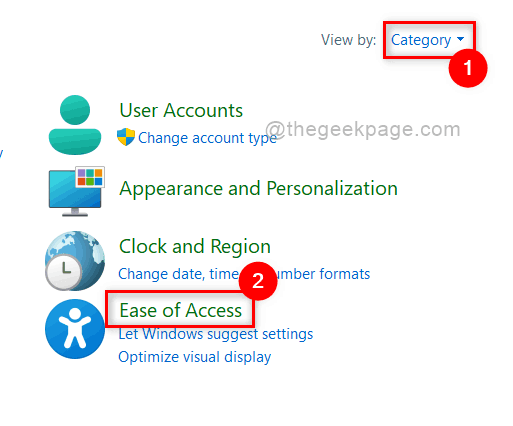
ขั้นตอนที่ 5: ถัดไป Select ศูนย์กลางความง่ายในการเข้าถึง ในหน้า Ease of Access ดังที่แสดงด้านล่าง
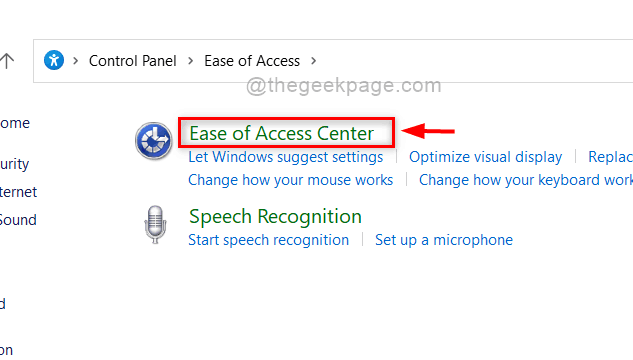
ขั้นตอนที่ 6: คลิก ทำให้แป้นพิมพ์ใช้งานได้ง่ายขึ้น จากตัวเลือกที่กำหนด
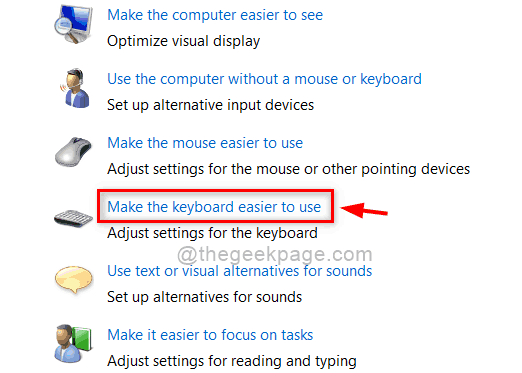
ขั้นตอนที่ 7: ภายใต้ ทำให้พิมพ์ได้ง่ายขึ้น ส่วน ยกเลิกการเลือก เปิดปุ่มปักหมุด ช่องทำเครื่องหมายตามที่แสดงในภาพด้านล่าง
ขั้นตอนที่ 8: จากนั้น คลิก นำมาใช้ และ ตกลง ปุ่มเพื่อแสดงการเปลี่ยนแปลง
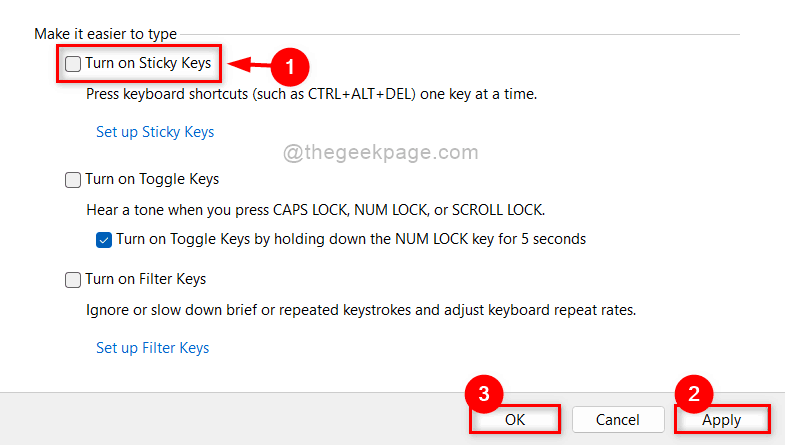
ขั้นตอนที่ 9: ปิดหน้าต่างแผงควบคุม
นี่คือวิธีที่ผู้ใช้สามารถปิด / ปิดปุ่มปักหมุดใน Windows 11 โดยใช้แผงควบคุม
วิธีปิดการใช้งาน Sticky Keys ใน Windows 11 โดยใช้แอพการตั้งค่า
ขั้นตอนที่ 1: กด Windows + I คีย์ร่วมกันบนแป้นพิมพ์ของคุณเพื่อเปิด การตั้งค่า โดยตรง.
ขั้นตอนที่ 2: จากนั้น คลิก การช่วยสำหรับการเข้าถึง ที่เมนูด้านซ้ายของ การตั้งค่า แอพตามที่แสดงด้านล่าง
ขั้นตอนที่ 3: เลื่อนลงและคลิก แป้นพิมพ์ ตัวเลือกทางด้านขวาของแอปการตั้งค่า

ขั้นตอนที่ 4: คลิกที่ แป้นปักหมุด สลับปุ่มเพื่อหมุน ปิด ในหน้าแป้นพิมพ์ดังแสดงในภาพหน้าจอด้านล่าง
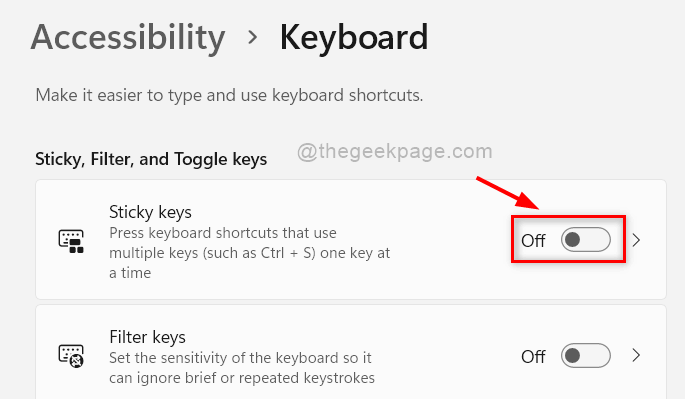
ขั้นตอนที่ 5: ตอนนี้คุณสามารถปิดหน้าต่างแอพการตั้งค่า
วิธีนี้ทำให้คุณสามารถปิดปุ่มปักหมุดได้โดยใช้แอปการตั้งค่าในระบบของคุณ
แค่นั้นแหละ.
หวังว่าบทความนี้จะน่าสนใจและเป็นประโยชน์
กรุณาปล่อยให้เราแสดงความคิดเห็นด้านล่าง ขอขอบคุณ!


